Come Skype, WhatsApp è il popolare software di chat utilizzato dalle persone per parlare con amici o partner commerciali. A volte, durante una videochiamata WhatsApp, puoi catturarla in un video salvato per controllare i dettagli importanti in un secondo momento. Tuttavia, questo programma non offre la funzione di registrazione predefinita, quindi come farlo?
In realtà, è facile se hai un potente videoregistratore WhatsApp. Qui, in questo post, imparerai i 5 migliori registratori di chiamate e come registrare una videochiamata WhatsApp su iPhone, Android, PC e Mac senza problemi.
Come registrare videochiamate WhatsApp con audio su PC e Mac
A volte, sul posto di lavoro, hai bisogno di chat di gruppo per condividere messaggi e foto. WhatsApp consente la versione desktop in cui puoi parlare liberamente con i tuoi colleghi. Per acquisire una videochiamata su di esso, prepara un registratore desktop, EaseUS RecExperts, quindi puoi avviare facilmente le attività di registrazione delle videochiamate WhatsApp.
Questo programma catturerà la tua videochiamata WhatsApp in alta definizione e potrai rivedere o condividere i video registrati senza alcuna perdita di qualità. Oltre a ciò, offre alcuni strumenti di modifica di base per tagliare la parte indesiderata della registrazione. Un'altra caratteristica sorprendente è che consente di estrarre l'audio dai video registrati e salvarli come nuovi file audio!
EaseUS WhatsApp Video Recorder
- Cattura i suoni di sottofondo e una voce dal tuo microfono
- Scegli i formati di output di video e audio registrati
- Applica la registrazione programmata per avviare l'acquisizione automaticamente
- Registra schermo o audio in un tempo illimitato
- Funziona senza problemi sia su PC che su Mac
Passiamo al tutorial per registrare le videochiamate WhatsApp su PC:
Passaggio 1. Installa Desktop Recorder ed esegui videochiamate in WhatsApp
Scarica EaseUS RecExperts e partecipa alla tua videochiamata su WhatsApp. Apri il registratore e fai clic su "Regione" dall'interfaccia principale. Usa il mouse per abbinare la dimensione della registrazione alla finestra di WhatsApp. Allo stesso tempo, premi l'icona dell'altoparlante in basso a sinistra per scegliere le risorse audio.
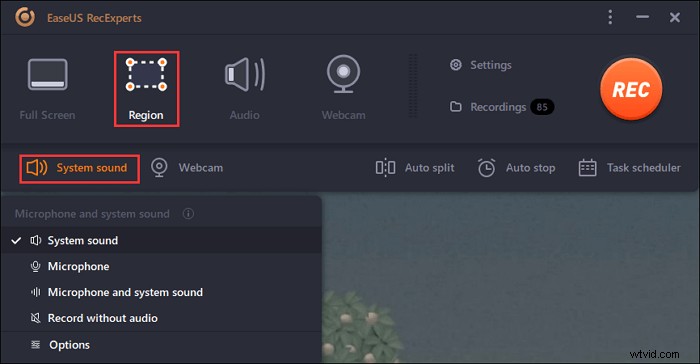
Passaggio 2. Inizia a catturare la videochiamata con l'audio
Trova e premi "REC" se vuoi iniziare e acquisirà lo schermo in base alle dimensioni che hai selezionato. Al termine della discussione in WhatsApp, fai clic sul pulsante quadrato rosso.
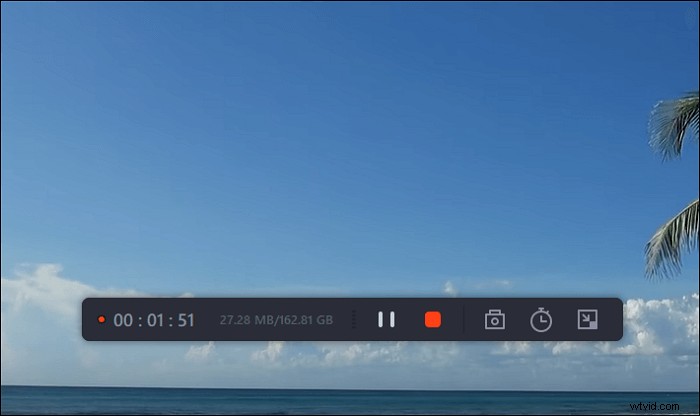
Passaggio 3. Accedi al salvataggio delle videochiamate
Una volta terminata l'attività, torna all'interfaccia principale e trova "Registrazioni". Premere questo pulsante per visualizzare una nuova finestra. Qui puoi vedere i video registrati nell'elenco. Quello recente compare nel primo. Puoi fare clic con il pulsante destro del mouse per applicare alcune funzionalità di modifica di base.
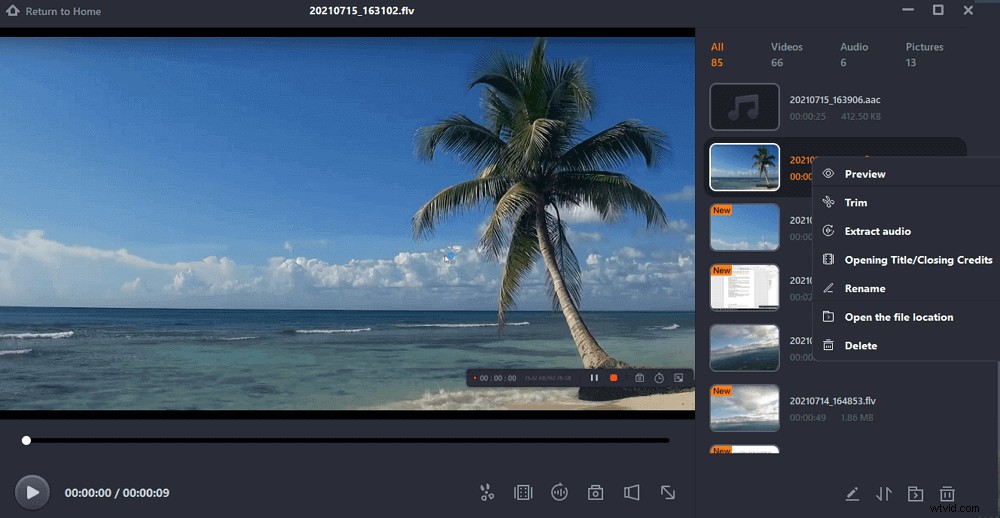
Come registrare videochiamate WhatsApp su Mac utilizzando QuickTime
QuickTime Player è un'app di registrazione video Wtahspp gratuita su Mac. Ha tre opzioni, inclusa la registrazione di film, audio e schermo. Senza strumenti di terze parti, puoi acquisire lo schermo intero o registrare parte dello schermo per le chiamate WhatsApp.
Guida passo passo sull'acquisizione di videochiamate WhatsApp con QuickTime Player:
Passaggio 1. Apri QuickTime Player e fai clic su "File" > "Nuova registrazione schermo". Quindi esegui una videochiamata in WhatsApp.
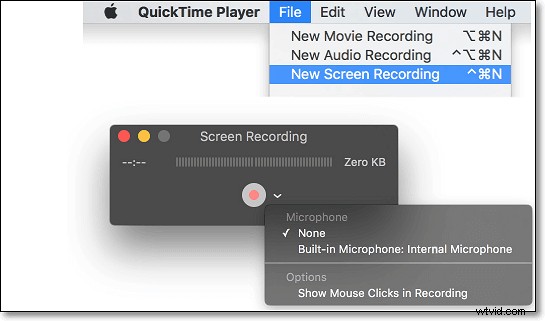
Passaggio 2. Scegli il piccolo pulsante del triangolo per impostare le opzioni di acquisizione. Successivamente, fai clic sul pulsante rosso per registrare la videochiamata WhatsApp e puoi scegliere di catturare l'intero schermo o l'area specifica come preferisci.
Passaggio 3. Per finirlo, premi il pulsante di arresto sulla barra dei menu. Successivamente, puoi recuperare i file salvati sul Mac.
Come registrare videochiamate WhatsApp con audio su iPhone
Se sei un utente iOS, puoi registrare lo schermo della videochiamata WhatsApp senza alcuna applicazione di terze parti. Il registratore dello schermo iOS integrato può aiutarti a completare questa attività senza sforzo. Ha la possibilità di registrare il suono del microfono durante l'acquisizione dello schermo dell'iPhone. Prima di acquisire, assicurati di aver installato questa funzione dalle Impostazioni.
Nota: Assicurati che il tuo iPhone sia in iOS 11 o versioni successive, altrimenti non puoi utilizzare questa funzione.
Come registrare una videochiamata WhatsApp su iPhone, utilizzando la registrazione dello schermo di iOS:
Passaggio 1. Innanzitutto, controlla il Centro di controllo per assicurarti di aver installato lo strumento integrato. In caso contrario, vai su "Impostazioni"> "Centro di controllo". Quindi, scorri verso il basso il menu e trova la registrazione dello schermo. Fare clic sul pulsante verde "+".
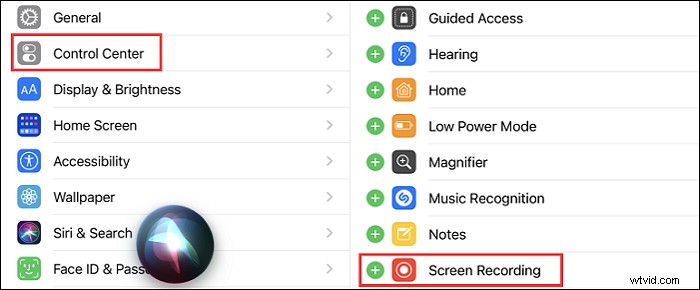
Passaggio 2. Per iPhone 8 o versioni precedenti, scorri verso il basso dal basso e fai clic sull'icona Registrazione schermo. Se utilizzi iPhone X o versioni successive, scorri verso l'alto dall'angolo in alto a destra dello schermo dell'iPhone e trova la funzione di registrazione di iOS.
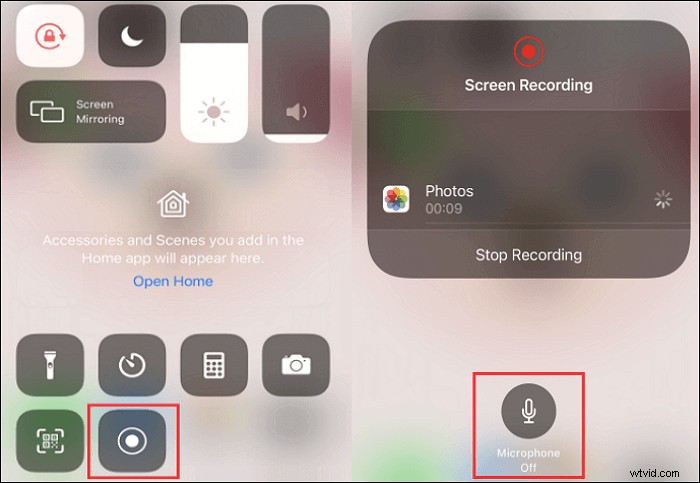
Passaggio 3. Per acquisire una videochiamata WhatsApp con l'audio esterno, premi a lungo l'icona per attivare il microfono prima di acquisire. Quindi, premi "Avvia registrazione". Nel frattempo, puoi scegliere il percorso di salvataggio del video nella finestra.
Passaggio 4. Torna allo schermo e apri WhatsApp per fare una videochiamata. Per interrompere l'acquisizione, fai clic sull'icona rossa nella parte superiore dello schermo. Dopodiché, puoi trovare il tuo video originariamente nelle "Foto".
Come registrare segretamente i video di WhatsApp su Android
Esistono molti videoregistratori per Android, incluso quello predefinito o altri. Rec Screen Recorder è un registratore di chiamate di terze parti per WhatsApp, che fornisce funzionalità di registrazione illimitate, flessibili e completamente configurabili.
Consente l'acquisizione per un massimo di 1 ora e mantiene la configurazione desiderata come preimpostazioni. Con un microfono, supporta la registrazione audio per le videochiamate WhatsApp. Di seguito una semplice guida.
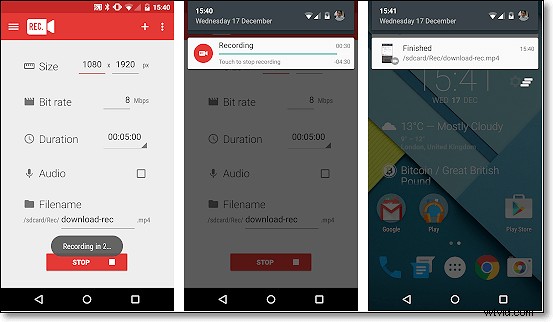
Come registrare video live di WhatsApp su Android, utilizzando un registratore di terze parti:
Passaggio 1. Scarica, installa e apri questo registratore di videochiamate Android.
Passaggio 2. Imposta le opzioni per l'acquisizione. Qui puoi regolare la dimensione del video, il bit rate, la durata, ecc.
Passaggio 3. Apri il software per le videochiamate e partecipa a una conversazione video. Quindi fai clic su "Registra" per iniziare.
Passaggio 4. Una volta fatto, puoi trovare la videochiamata salvata sul tuo Android.
Il risultato finale
Qui ti vengono presentati diversi modi su come registrare videochiamate WhatsApp. Che tu stia utilizzando Windows, Mac, iPhone o Android, puoi trovare la soluzione migliore.
Per salvare un file di registrazione di output di alta qualità, prova EaseUS RecExperts. Ti aiuta a catturare facilmente le videochiamate WhatsApp e lo streaming di audio/video su PC e Mac. Soprattutto, può esportare molti formati di file diversi. Ora fai clic sul pulsante in basso per scaricarlo ed esplorare altre straordinarie funzionalità!
